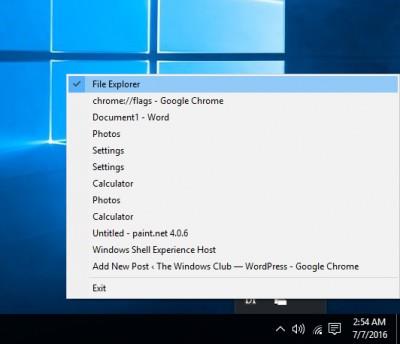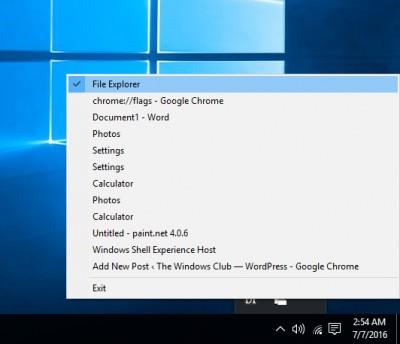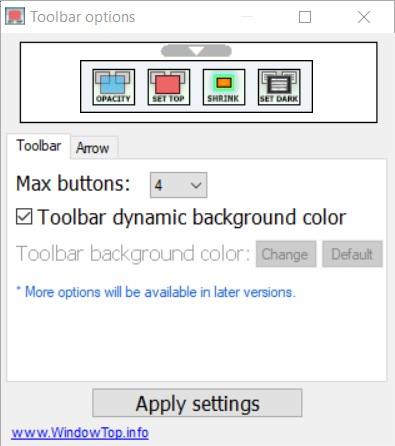Esistono alcune app su Windows 10 che offrono la possibilità di rimanere sullo schermo, ma altre no. Pertanto, quando necessario, dovrai utilizzare strumenti di terze parti. Questo articolo di Quantrimang ti presenterà 10 strumenti utili per installare applicazioni che galleggiano sempre sullo schermo di Windows 10.
1. TurboTop
TurboTop è un'utilità compatta che può essere eseguita nella barra delle applicazioni. Ti consente di selezionare la finestra che desideri posizionare sopra le altre finestre. Poiché è uno strumento semplice, TurboTop non dispone di personalizzazioni e non supporta le scorciatoie da tastiera.
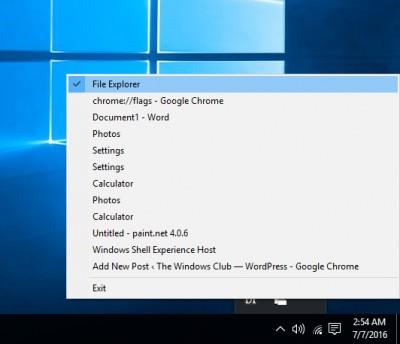
2. OnTopReplica
OnTopReplica è un ottimo strumento per creare una versione clone in tempo reale di una finestra utilizzando la libreria DWM Thumbnails e Windows Forms Aero. Puoi creare cloni selezionando una finestra o specificando un'area specifica sullo schermo.
Puoi facilmente modificare la dimensione della finestra a tuo piacimento e personalizzare alcuni altri parametri. OnTopReplica ti consente anche di modificare la trasparenza dell'area del clone e bloccare la posizione del clone sullo schermo. Puoi anche scegliere una scorciatoia da tastiera per creare un clone sullo schermo o nascondere/mostrare la finestra clonata.
3. Sempre in primo piano
Always On Top è una piccola utility che ti consente di impostare una finestra mobile sopra tutte le altre applicazioni sullo schermo. Tutto quello che devi fare è scaricare Always On Top, eseguirlo e premere la combinazione di tasti per attivarlo.
Grazie al supporto delle scorciatoie da tastiera, Always On Top rende il processo di impostazione delle finestre mobili sullo schermo più rapido e semplice. Basta selezionare la finestra e premere Ctrl + Spazio per evidenziarla.
4. DeskPin
DeskPins è un altro strumento piccolo e leggero che può aiutarti a installare qualsiasi applicazione mobile sul desktop di Windows.
5. Finestra in alto
Potresti anche provare lo strumento gratuito WindowTop. Con WindowTop puoi regolare la trasparenza, fare clic sulle finestre mobili, attivare la modalità oscura...
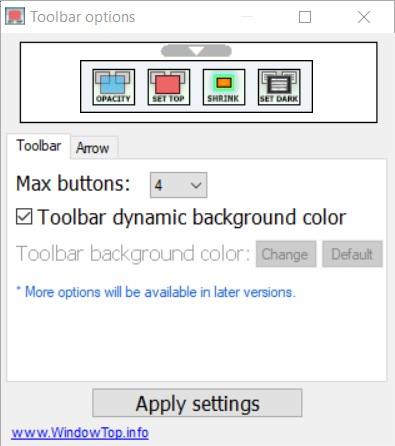
Altri strumenti a cui puoi fare riferimento:
Ti auguro successo e ti invito a fare riferimento a molti altri ottimi consigli su Quantrimang: